Gmail 및 G Suite에서 업무용 이메일 주소를 설정하는 방법
게시 됨: 2020-10-28전문적인 이메일 주소를 만들고 "내 도메인에서 Google 이메일을 만드는 방법"을 생각하기 위한 자세한 단계별 가이드를 찾고 계시다면 좋은 소식이 있습니다. 이 기사에서는 전문 이메일을 시작하는 방법에 대한 단계별 가이드를 자세히 설명합니다. 이 기사를 읽고 나면 도메인에서 Google 이메일을 만드는 데 필요한 단계를 알게 될 것입니다. 그러나 세부 사항으로 뛰어 들기 전에 전문 이메일이 무엇이며 처음부터 전문 이메일을 갖는 것이 중요한 이유에 대해 밝힐 것입니다.
전문 이메일 주소란 무엇입니까?
"내 도메인에 대한 Google 이메일을 만드는 방법"이 궁금하십니까? 업무용 이메일 주소는 귀하의 이름과 조직의 이름을 결합한 이메일 주소입니다. 예를 들어 [email protected]과 같은 Gmail의 무료 이메일 주소를 사용하고 있습니다. 그리고 당신은 작가로 일하고 있으므로 이메일 주소를 [email protected]으로 유지합니다. 이러한 예 중 어느 것도 전문적이지 않습니다. 반면에 droitthemes.com이라는 웹사이트 도메인이 있는 경우 [email protected]이라는 이름의 전문 이메일 주소를 가질 수 있습니다. 마지막 예는 우리가 얻을 수 있는 가장 전문적인 예입니다. 이것이 전문적인 이메일의 전부입니다.
이메일에 도메인에 태그를 지정하면 쉽게 전문적인 이메일 주소를 즉시 가질 수 있습니다. 다음에서는 업무용 이메일을 시작하는 방법을 논의하기 전에 업무용 이메일 주소가 왜 중요한지 논의할 것입니다.
전문적인 이메일 주소가 있어야 하는 이유는 무엇입니까?
전문적인 이메일 주소를 갖는 주된 이유는 물론 전문적으로 보이기 위함입니다. 전문적인 이메일 주소가 적힌 방문 카드를 주면 브랜드 가치가 높아집니다. 전반적으로 귀하의 조직과 귀하에 대한 좋은 지표를 제공합니다. 또한 다른 유사한 서비스 제공업체보다 안전하고 기능이 풍부하기 때문에 전문적인 주소를 얻기 위한 플랫폼으로 G Suite를 사용하는 것이 좋습니다. 전문 이메일 주소를 제공하는 웹 호스팅 제공업체는 G Suite가 제공하는 기능 및 유연성의 양과 일치하지 않습니다. 결과적으로 G Suite는 품질과 기능 면에서 도약하고 앞서게 되었습니다. G Suite를 사용하면 경험이 차원이 다릅니다. 이것은 다른 웹 호스팅 제공업체와 일치할 수 없습니다. 이것이 G Suite로 업무용 이메일 주소를 얻는 것이 필수적인 이유입니다. 다음에서는 업무용 이메일 주소를 얻기 위해 G Suite와 Gmail을 선택해야 하는 주요 이유를 나열합니다.
- 웹사이트 도메인을 사용하여 전문 웹사이트를 준비할 수 있습니다.
- Gmail에는 스팸에 대한 매우 강력한 보안 및 파일러가 있습니다.
- 이메일당 총 저장용량은 30GB로 무료 Gmail 계정보다 정확히 두 배입니다.
- Google 캘린더, Goggle 드라이브 및 기타 Google 제품과 같은 다양한 기능에 액세스할 수 있습니다.
- 워드프레스와 호환됩니다.
- G Suite에서 제공하는 전반적인 품질과 기능은 최고 수준이며 이 도구를 사용하여 업무용 이메일 주소를 사용할 수 있습니다.
업무용 이메일 주소로 Gsuite 및 Gmail을 사용하는 주요 이유를 잘 알고 있으므로 이제 비즈니스용 Google 이메일 호스팅을 만드는 방법에 대해 자세히 알아보고 내 도메인에 대한 Google 이메일을 만드는 방법에 대한 질문에 답하겠습니다.
G Suite로 이메일 설정하기
G Suite로 업무용 이메일 주소를 설정하려면 가장 먼저 G Suite 계정에 가입해야 합니다. 각 사용자에 대해 월별 지불액은 사용자당 $6입니다. G Suite 계정을 시작하는 것은 쉽습니다. G Suite 웹사이트인 Google Workspace를 방문하여 단계에 따라 업무용 이메일 요금제를 시작하기만 하면 됩니다. 귀하의 비즈니스와 예산에 가장 적합한 플랜을 선택할 수 있습니다. Google은 현재 3개의 표준 요금제와 다양한 기업을 위한 1개의 맞춤형 요금제를 제공하고 있습니다.
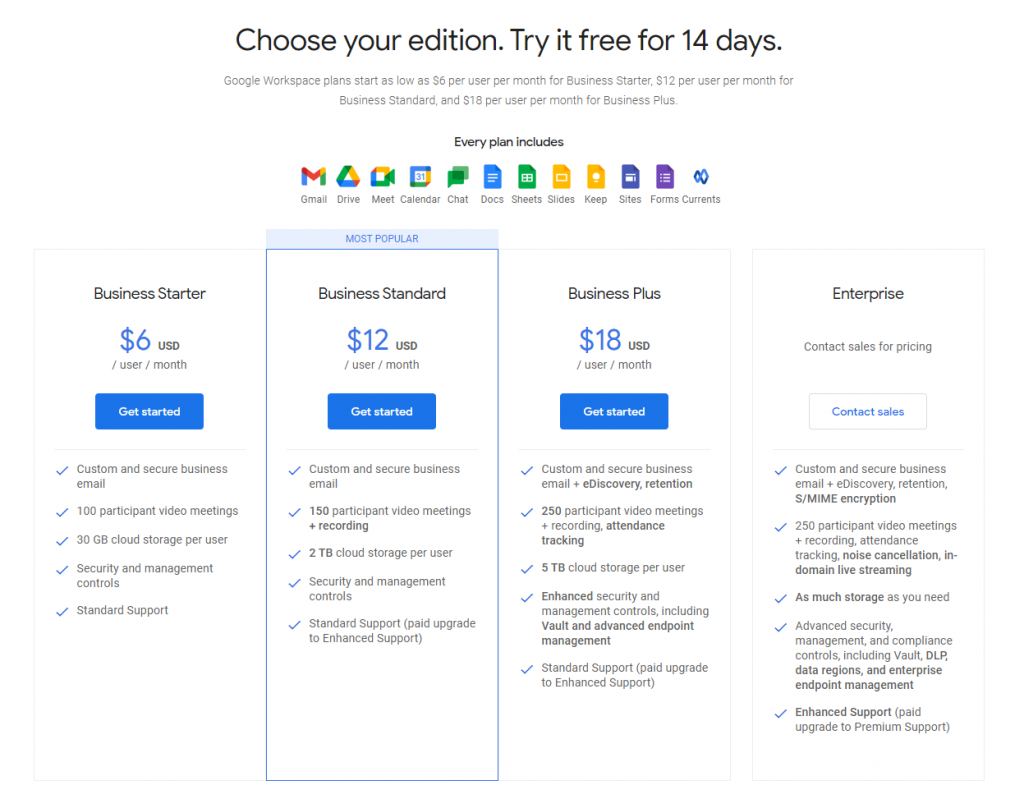
위에서 현재 제공 중인 다양한 요금제의 세부 정보를 확인할 수 있습니다. 여기에서 더 많은 정보를 찾을 수 있습니다.
원하는 요금제를 선택한 후 보유할 사용자 수와 국가 위치를 선택해야 합니다. 필요한 정보를 입력한 후 다음 버튼을 클릭하여 계속합니다.
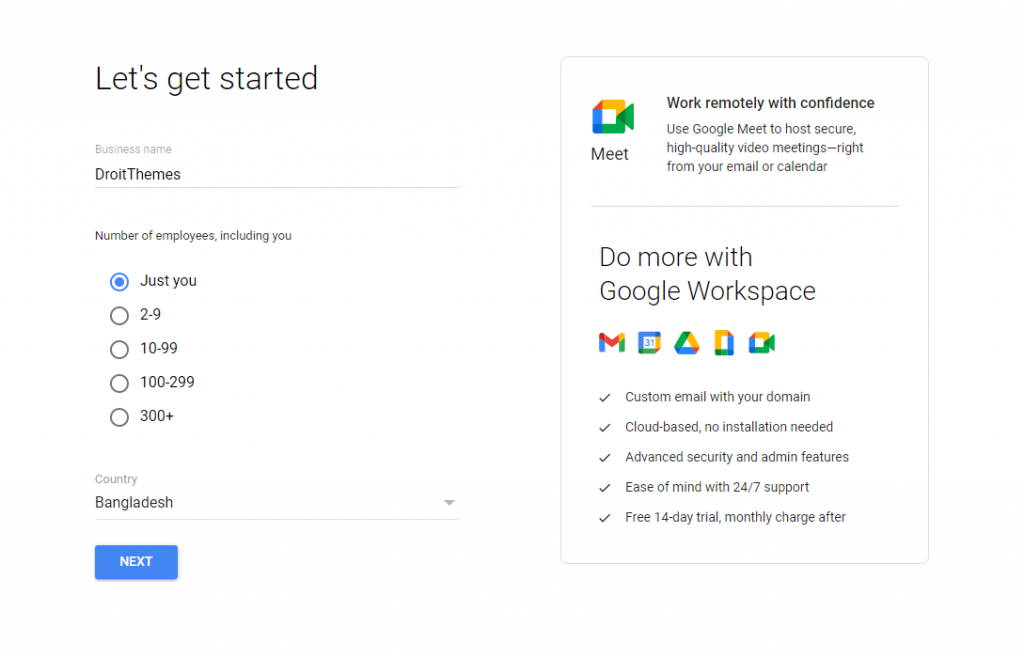
이 정보를 제공한 후에는 이름 및 기타 이메일 주소와 같은 더 많은 개인 정보를 제공해야 합니다.
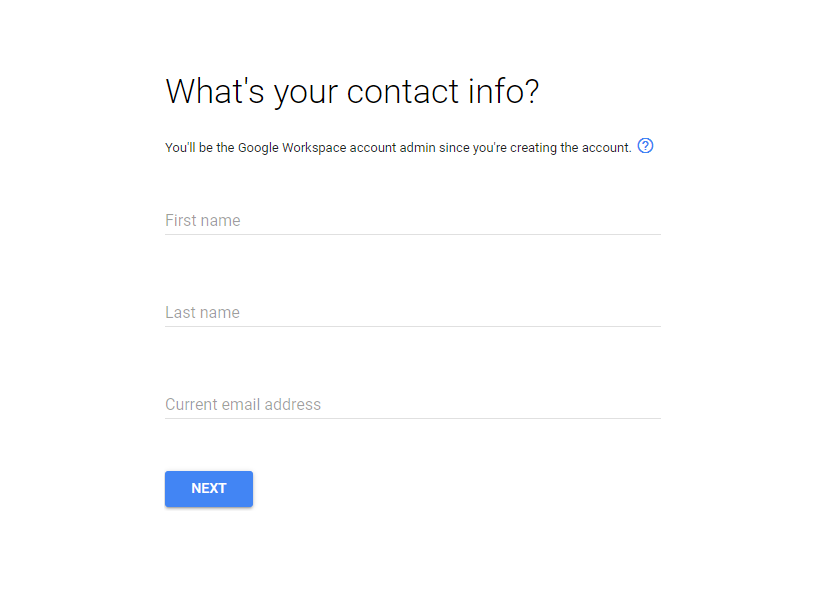
여기에 필요한 정보를 입력한 후 다음 버튼을 클릭하면 다음 섹션이 표시됩니다.
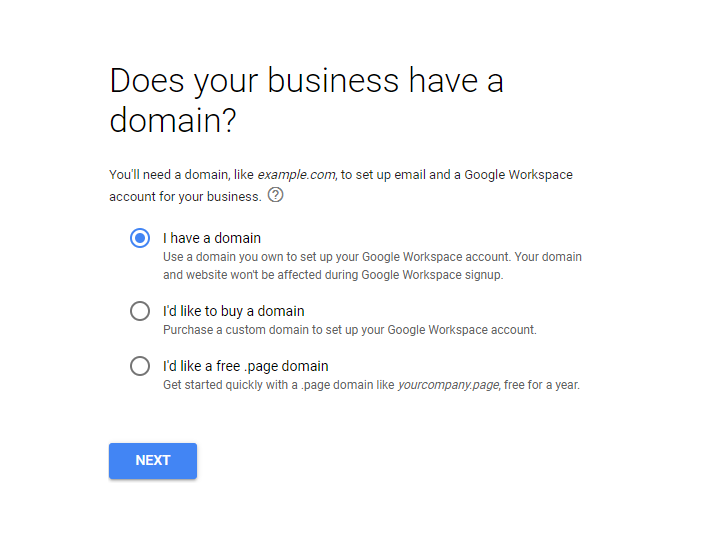
여기에서 Google은 귀하의 비즈니스에 이미 도메인이 있는지 묻습니다. 이미 도메인이 있는 경우 "예, 사용할 수 있는 항목이 있습니다."를 선택하고 웹사이트 도메인이 없는 경우 사용 가능한 다른 옵션을 선택하는 것이 좋습니다. 새 도메인을 확보해야 하는 경우 여러 소스에서 도메인을 확보할 수 있습니다.
그리고 이미 도메인이 있는 경우 다음 단계로 진행하여 프로세스를 계속 진행할 수 있습니다. 이미 도메인이 있는 경우 도메인 소유권을 증명하여 도메인을 G Suite와 통합해야 합니다. 이 문서의 후반부에서 단계를 자세히 설명합니다.
다음 단계에서는 열려는 이메일 주소와 관련된 개인 정보를 입력해야 합니다. 적절한 사용자 이름을 지정하십시오. 사용자 이름이 귀하의 이름을 반영하는지 확인하고 특정 부서를 대표하고 싶다면 그렇게 할 수도 있습니다. 예를 들어 지원, 헬프 데스크, 마케팅, 인적 자원 등
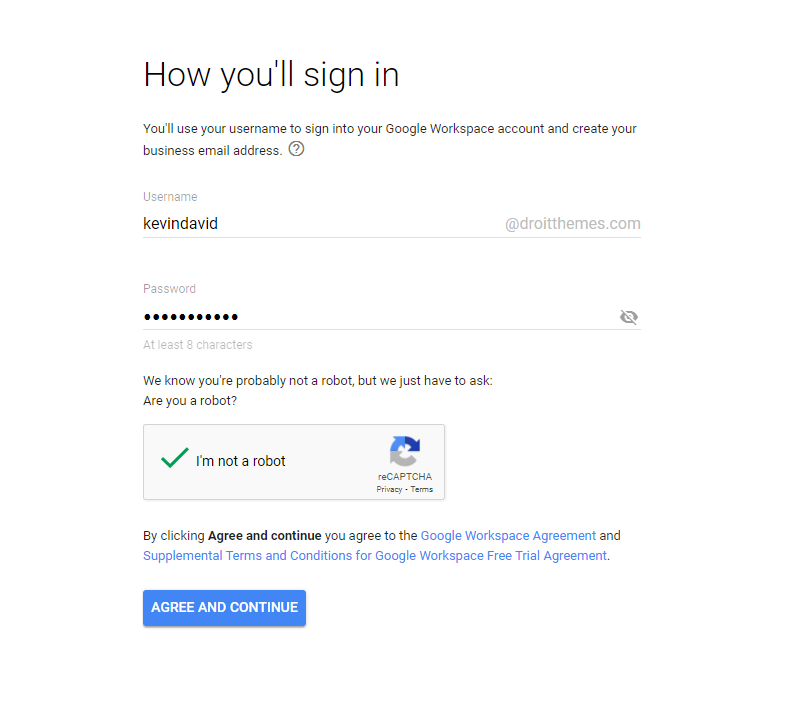
사용자 이름을 지정하고 암호를 선택했으면 "동의 및 계정 만들기" 버튼을 클릭합니다. 그러면 G Suite 계정이 생성됩니다.
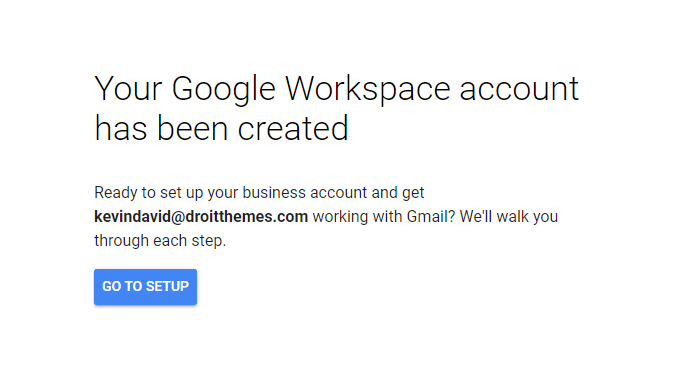
G Suite 계정을 사용하려면 설정을 완료하고 이메일을 웹사이트 도메인과 통합해야 합니다. 위의 대화 상자가 나타나면 '설정으로 이동' 버튼을 클릭하여 설정 프로세스를 시작합니다. 아래 표시된 다음 단계에서 이름, 성 및 사용자 이름을 선택하여 계정에 더 많은 이메일 주소를 추가할 수 있습니다. 이메일 주소 추가가 완료되면 "현재 [email protected]을 사용하는 모든 사용자 이메일 주소를 추가했습니다"를 클릭하십시오. 나중에 언제든지 이메일 주소를 더 추가할 수 있습니다.
사용자 이름을 지정하고 암호를 선택했으면 "동의 및 계정 만들기" 버튼을 클릭합니다. 그러면 G Suite 계정이 생성됩니다. 전문 이메일을 시작하는 방법에 대해 자세히 알아보겠습니다.
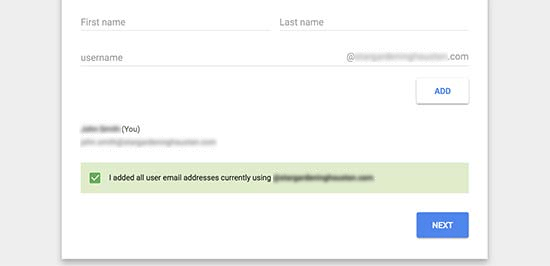
프로세스의 다음 단계에서는 사용 중인 도메인을 추가해야 합니다. Google에서 도메인을 구입한 경우 쉽게 설정을 완료할 수 있습니다. 그러나 도메인의 출처가 다른 경우 설정 프로세스를 계속하려면 도메인 소유권을 확인해야 합니다. 위에서 언급한 대화 상자 옆을 클릭하면 다음 섹션이 표시됩니다.

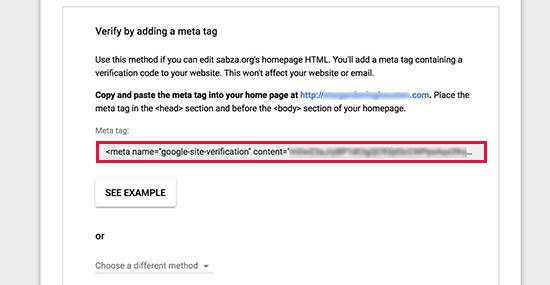
이 섹션에서는 설정 프로세스를 계속 진행하기 위해 웹사이트에 추가해야 하는 HTML 코드 스니펫을 보여줍니다. 설정에 대한 세부 정보를 알아보기 전에 통합을 완료하는 데 사용할 수 있는 방법의 범위를 좁혀 보겠습니다.
- HTML 파일 업로드: 호스팅 계정 대시보드에서 FTP 클라이언트 또는 파일 관리자 앱을 사용하고 HTML 파일을 웹사이트에 업로드할 수 있습니다.
- MX 기록 방식: 웹사이트가 없는 경우 이 MX 기록 방식으로 문제를 해결할 수 있습니다. 이 기사의 후반부에서 이 방법을 활용하는 방법에 대해 자세히 설명합니다.
- WordPress 플러그인 사용: 웹사이트에서 WordPress를 사용하는 경우 간단한 WordPress 플러그인을 사용하여 쉽게 설정을 완료할 수 있습니다.
더 나은 이해를 위해 프로세스를 완료하는 가장 쉬운 방법부터 시작하겠습니다. 우리에 따르면 WordPress를 사용하는 경우. WordPress 플러그인을 사용하여 설정을 완료하는 것이 작업을 완료하는 가장 쉬운 방법입니다. 다음에서는 WordPress를 사용하여 프로세스를 완료하는 방법을 자세히 보여줍니다.
WordPress를 사용하여 비즈니스용 이메일 호스팅 설정
WordPress를 사용하는 경우 머리글 및 바닥글 삽입 플러그인을 사용하여 이메일 호스팅을 설정할 수 있습니다. 프로세스를 완료하려면 다음 단계를 수행하십시오.
- WordPress 대시보드에 로그인
- 왼쪽 메뉴에서 플러그인 영역으로 이동
- 플러그인으로 이동
- 새로 추가 버튼을 선택하고 머리글 및 바닥글 삽입 플러그인 검색
- 시작하려면 플러그인 설치 및 활성화
플러그인 설치에 문제가 있는 경우 이 자세한 단계별 가이드를 확인하세요.
플러그인이 활성화되면 다음 단계에 따라 설정 프로세스를 완료하십시오.
- WordPress 대시보드에서 설정으로 이동합니다.
- 머리글 및 바닥글 삽입을 클릭합니다.
- G Suite 계정을 열 때 제공된 메타 태그를 복사하여 붙여 넣을 수 있는 대화 상자가 표시됩니다.
- "헤더의 스크립트" 섹션에서 HTML 코드를 복사하여 붙여넣어야 합니다.
- HTML 코드를 추가한 후 변경 사항 저장 버튼을 클릭합니다.
그런 다음 G Suite로 이동하여 '내 홈페이지에 메타 태그를 추가했습니다' 확인란을 클릭합니다.
비즈니스용 Google 이메일 호스팅 설정의 다음 단계에서는 도메인 이름에 대한 MX 레코드 항목을 추가해야 합니다. MX 레코드는 호스팅 및 관련 웹사이트가 있는 경우에만 필요합니다. MX 레코드를 설정하는 프로세스는 대부분의 도메인 공급자와 매우 유사합니다. 다음에서는 BlueHost를 사용하여 MX 레코드를 추가하는 방법을 보여줍니다.
BlueHost에 MX 레코드를 추가하려면 다음 단계를 따르세요.
Bluehost 호스팅 대시보드에 로그인하고 '도메인'을 클릭합니다. 다음 페이지에서 도메인 이름을 선택한 다음 DNS 영역 편집기 옵션 옆에 있는 '관리' 링크를 클릭합니다.
- BlueHost 호스팅에 로그인하십시오.
- "도메인"섹션을 클릭하십시오.
- 다음 대화 상자에서 도메인 이름을 선택해야 합니다.
- "관리" 링크를 클릭하십시오.
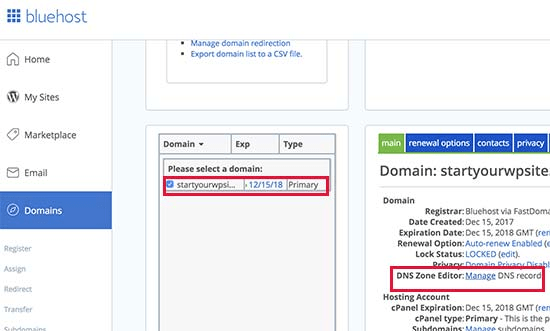
- 그런 다음 G Suite 인터페이스로 돌아가야 합니다. 그리고 '내 도메인 이름의 제어판을 열었습니다.'라는 확인란을 클릭합니다.
- 그런 다음 도메인에 포함해야 하는 MX 레코드가 표시됩니다.
- 이제 입력해야 하는 MX 레코드가 표시됩니다. 수십 개의 호스팅 및 도메인 서비스 제공업체에 이러한 레코드를 추가하는 방법을 보여주는 설명서 링크도 표시됩니다.
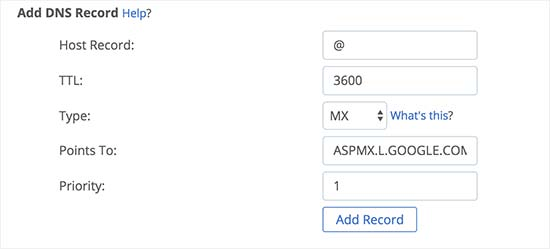
'레코드 추가' 버튼을 클릭하여 저장합니다. 그런 다음 프로세스를 반복하여 5줄을 모두 MX 레코드로 추가합니다.
레코드 추가가 끝나면 G Suite 인터페이스로 돌아가서 '새 MX 레코드를 만들었습니다'라는 확인란을 클릭해야 합니다.
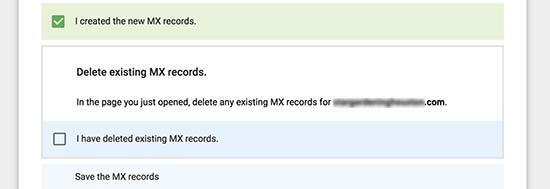
이 단계를 완료한 후 비즈니스용 Google 이메일 호스팅 프로세스를 계속하려면 비즈니스용 Google 이메일 호스팅을 계속 사용하려면 도메인의 기존 MX 레코드를 삭제해야 합니다. 다음 단계를 수행하면 됩니다.
- 웹사이트의 DNS 편집기로 돌아갑니다.
- 아래로 스크롤하여 MX 레코드 섹션을 찾습니다.
- 웹사이트의 이전 MX 레코드에서 모든 이전 MX 레코드의 삭제 버튼을 클릭합니다.
- 모든 MX 레코드를 삭제했으면 G Suite 인터페이스로 돌아갑니다.
- 이제 "기존 MX 레코드를 삭제했습니다."라는 확인란을 클릭해야 합니다.
맨 마지막 단계에서 MX 레코드를 저장하라는 메시지가 표시됩니다. 대부분의 도메인 공급자의 경우 MX 레코드가 자동으로 저장됩니다. 자동으로 저장되지 않은 경우 MX 레코드를 수동으로 저장할 수 있습니다.
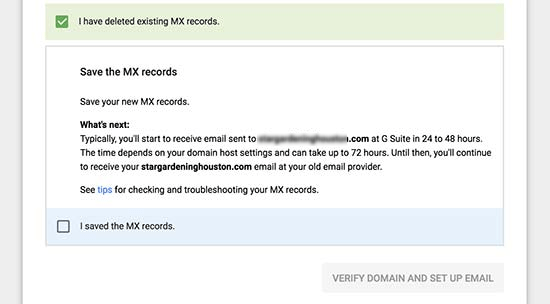
MX 레코드 저장을 완료한 후 G Suite 인터페이스로 이동하여 'MX 레코드를 저장했습니다' 확인란을 클릭합니다. 그러면 상자는 다음과 같이 보일 것입니다.
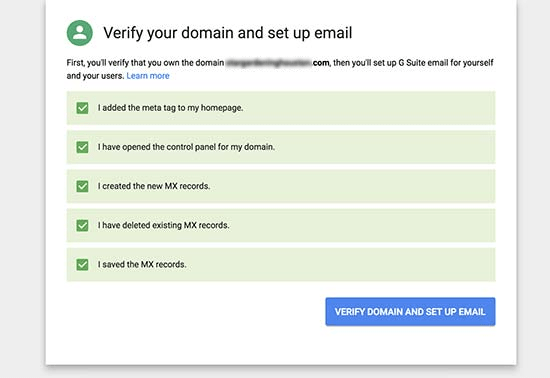
모든 상자에 녹색이 표시되면 "도메인 확인 및 이메일 설정" 버튼을 클릭합니다. 모든 것이 올바르게 수행되면 인증 프로세스가 완료되며 전문 비즈니스 이메일을 쉽게 사용할 수 있습니다.
G Suite 이메일과 Gmail을 사용하는 방법은 비슷합니다. 레이아웃, 인터페이스, 모든 것이 동일하며 추가 기능이 제공됩니다.
비즈니스용 Google 이메일 호스팅을 만들고 비즈니스용 전문 이메일 주소를 시작하기 위해 수행해야 하는 단계는 다음과 같습니다.
이 기사가 귀하에게 도움이 되었기를 바라며 귀하의 비즈니스를 위한 전문적인 이메일을 시작하는 방법에 대한 답변을 얻으셨기를 바랍니다.
우리 블로그에서 더 많은 콘텐츠를 확인할 수 있습니다.
